Skelbimas
Yra daug įvairių kenkėjiškų programų tipų. Suprantama, kai kuriuos pašalinti lengviau nei kitus. Dažnai antivirusinė programa gali nušluoti diską ir pašalinti kenkėjiškus failus. Bet tai ne visada veikia.
Kartais vienintelė galimybė yra visiškai išvalyti sistemą. Sudeginkite ir pradėkite iš naujo. Esant tokiai situacijai, duomenų praradimo galimybė yra labai didelė. Jums reikia švaraus kompiuterio, bet nenorite prarasti svarbių dokumentų.
Taigi, štai kaip saugiai kopijuoti failus iš užkrėsto kompiuterio ir jį išvalyti.
Kaip išvalyti užkrėstą diską?
Yra du būdai, kuriais galite pašalinti failus iš užkrėsto disko. Tačiau visi jie apima disko valymą prieš pradedant kopijuoti failus iš infekcijos šaltinio į švarų diską.
- Prieš išimdami diską nuskaitykite ir išvalykite antivirusinį įkrovos diską
- Išimkite diską ir prijunkite prie antrojo įrenginio, kad galėtumėte išvalyti ir kopijuoti
Nenorite pradėti blaškytis dėl kenkėjiškų programų arba, dar blogiau, išpirkos reikalaujančių programų. Teoriškai galite tiesiog pradėti kopijuoti ne operacinės sistemos failus į švarų diską. Tačiau, kadangi kenkėjiškos programos gali užpulti ir pasislėpti įvairiose vietose, kodėl reikia rizikuoti pakartotinai užsikrėsti po to, kai stengiamasi viską nukopijuoti?
1. Naudokite antivirusinį įkrovos diską, kad išvalytumėte diską
Antivirusinis įkrovos diskas yra visas antivirusinis paketas, pateikiamas kaip tiesioginis CD / USB. Tiesioginis CD / USB yra aplinka, kurią galite paleisti nenaudodami pagrindinio kompiuterio operacinės sistemos. Pavyzdžiui, jūsų užkrėstame kompiuteryje gali veikti „Windows 10“, tačiau antivirusinis įkrovos diskas niekaip nesąveikauja su „Windows 10“.
Kadangi antivirusinis įkrovos diskas nesąveikauja su „Windows“ ar jokia kita pagrindinio kompiuterio operacine sistema, jis nesukelia jokių kenkėjiškų failų. Tuo tarpu jei bandysite paleisti antivirusinę ar antimalware rinkinį iš užkrėstos operacinės sistemos, yra tikimybė, kad kenkėjiška programa susigrąžins.
Atsisiųskite ir sukurkite „Bitdefender Rescue“.
Pirmiausia turite atsisiųsti ir sukurti įkrovos antivirusinį diską žinomoje švarioje sistemoje. Negalite užbaigti šio proceso užkrėstame kompiuteryje, nes tai gali sugadinti procesą. Šiam pavyzdžiui naudoju „Bitdefender Rescue“ kompaktinį diską.
parsisiųsti: „Bitdefender“ gelbėjimo kompaktinis diskas (ISO) [pašalinta nutrūkusi nuoroda]
Tada turite įrašyti gelbėjimo diską į USB arba kompaktinį diską. Aš naudoju USB, nes tai turiu, ir naudosiu UNetbootin ISO įrašymui į USB.
Parsisiųsti: UNetbootin skirtas Windows | macOS | Linux
Dabar:
- Įjunkite UNetbootin ir įdėkite USB diską. Atminkite, kad šis procesas visiškai išvalys USB atmintinę, todėl prieš tęsdami sukurkite atsarginę visų svarbių duomenų atsarginę kopiją.
- Pasirinkite Diskinis vaizdas, tada suraskite Bitdefender Rescue ISO
- Pasirinkite norimą naudoti USB atmintinę, tada paspauskite Gerai.
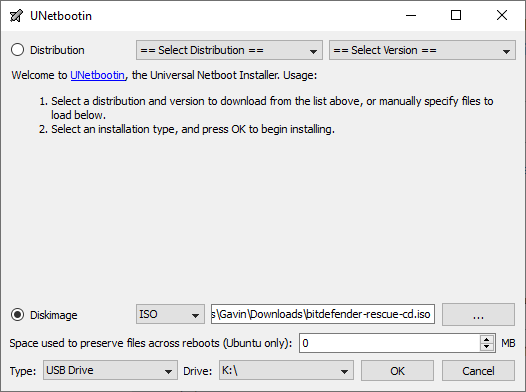
Kaip nuskaityti ir išvalyti naudojant „Bitdefender Rescue“.
Baigę procesą, įkiškite „Bitdefender Rescue USB“ į užkrėstą sistemą. Įjungę paspauskite F11 arba F12, kad patektumėte į įkrovos meniu. (Įkrovos meniu klavišai skiriasi priklausomai nuo įrenginio.) Naudodami rodyklės klavišą pasirinkite USB diską ir paleiskite į „Bitdefender Rescue“ diską.
Pasirinkite Paleiskite „Bitdefender Rescue“ kompaktinį diską anglų kalba ir paspauskite Įeikite. Turite sutikti su EULA. Sutikus, „Bitdefender“ automatiškai atnaujins, tada pradės nuskaityti visus rastus vietinius diskus. „Bitdefender“ nuskaitymas automatiškai karantinuoja ir pašalina kenkėjiškus failus.
Šiuo metu dar kartą atlikčiau nuskaitymą, kad įsitikinčiau, ar niekas neskrido po radaru. Nuskaitę patvirtinę, kad nuskaityti diskai yra švarūs, galite juos nukopijuoti į kitą įrenginį.
Kiti „Linux Live“ gelbėjimo diskai
„Linux Live“ USB / kompaktinis diskas yra labai panašus į antivirusinį gelbėjimo diską. Paleidžiate į aplinką, kuri nėra įprasta operacinė sistema, bet vis tiek galite bendrauti su vietiniais failais ir aplankais. Tokiu atveju galite nuskaityti vietinius failus prieš ištraukdami juos į švarią išorinę sistemą.
Jų yra labai daug, daugelis jų turi konkuruojančių ar persidengiančių galimybių. Jei norite daugiau gelbėjimo disko parinkčių, peržiūrėkite geriausi gelbėjimo ir atkūrimo diskai, skirti Windows sistemai atkurti 5 geriausi gelbėjimo ir atkūrimo diskai, skirti „Windows“ sistemos atkūrimuiČia yra geriausi „Windows“ gelbėjimo diskai, kurie padės pasiekti kompiuterį, kad galėtumėte taisyti ir kurti atsargines kopijas, net kai jis neįsikrauna. Skaityti daugiau .
2. Išimkite diską valymui
Antrasis ir mažiau patartinas pasirinkimas yra pašalinti diską iš užkrėstos sistemos. Pašalinę, galite prijungti diską prie alternatyvios sistemos ir nuskaityti. Teoriškai tol, kol antrajame kompiuteryje ir daugumoje yra įdiegtas stiprus antivirusinis arba kenkėjiškų programų rinkinys svarbu, kad jūs nebendraujate ir nevykdote jokio failo pašalintame užkrėstame diske, galite jį nuskaityti nesukeldami problema.
Norint, kad šis metodas veiktų, reikia atlikti keletą dalykų.
Antivirusinė arba antimalware
Pirmasis yra stiprus, atnaujintas antivirusinis arba kenkėjiškų programų rinkinys. Jei dar neturite aukščiausios kokybės apsaugos, primygtinai siūlyčiau Malwarebytes Premium. Įdomu, ar „Premium“ versija verta išlaidų? Čia yra penkios priežastys, kodėl turėtumėte atnaujinti į „Malwarebytes Premium“. 5 priežastys, kodėl verta atnaujinti į „Malwarebytes Premium“: taip, tai vertaNors nemokama „Malwarebytes“ versija yra nuostabi, „premium“ versija turi daugybę naudingų ir vertingų funkcijų. Skaityti daugiau . Trumpai tariant; Tai verta.
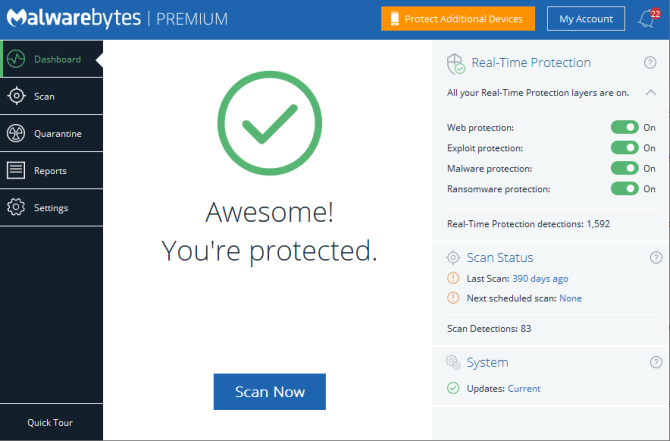
Smėlio dėžė
Be to, duomenų perdavimo metu taip pat patarčiau naudoti smėlio dėžės įrankį. Smėlio dėžė sukuria laikiną aplinką jūsų operacinėje sistemoje. Jei kyla problemų dėl duomenų perdavimo, pvz., atsiranda kenkėjiškų programų, galite uždaryti smėlio dėžę ir pašalinti viską, kas yra viduje. Už tai, Šešėlių gynėjas yra puikus pasirinkimas.
„Shadow Defender“ galite naudoti nemokamai 30 dienų, o tai idealu, jei turite tik vieną sistemą, iš kurios norite perkelti duomenis. Priešingu atveju licencija visam gyvenimui jums atsieis apie 35 USD.
„Shadow Defender“ idėja yra ta, kad įjungiate jį ir sukuriate virtualų atkūrimo tašką. Nuo tos akimirkos galite saugiai žaisti su bet kuo savo sistemoje, nes kai iš naujo paleisite sistemą, „Shadow Defender“ ištrins visus sistemos pakeitimus. Jei užkrėstame diske suaktyvinsite kenkėjišką programą, antivirusinės / antikenkėjiškos programinės įrangos ir perkrovimo, kad atkurtumėte smėlio dėžės įrankį, derinys užtikrins jūsų saugumą.
Yra „Shadow Defender“ alternatyvų, skirtų „MacOS“ ir „Linux“:
- macOS alternatyvos: Deep Freeze | Smart Shield
- Linux alternatyva:OFRIS
Tinklo prisijungimas
Paskutinis dalykas, kurį reikia atsiminti, yra atjungti švarų įrenginį nuo interneto prieš nukopijuojant ar nuskaitant kenkėjiškus failus. Bet kokia kenkėjiška programa, kuriai reikalingas tinklo ryšys, nustos veikti. Tačiau prieš atsijungdami nuo interneto įsitikinkite, kad turite naujausius virusų apibrėžimus, pasiruošusius užfiksuoti bet kokią kenkėjišką veiklą.
Užkrėstos sistemos valymo kontrolinis sąrašas
Taigi, norėdami apibendrinti, turite:
- Atsisiųskite, įdiekite ir atnaujinkite antimalware rinkinį
- Atsisiųskite, įdiekite ir atnaujinkite smėlio dėžės įrankį
- Atjunkite sistemą nuo tinklo
Tada galėsite prijungti potencialiai užkrėstą išorinį diską, jį nuskaityti, išvalyti ir, tikėkimės, išsivaduoti nuo kenkėjiškų programų.
Jūsų sistemos švara
Sunkiausias dalykas užsikrėtus kenkėjiška programa yra suprasti, ar sistema tikrai švari. Galite nuskaityti sistemą naudodami kelis antivirusinius ir kenkėjiškų programų įrankius, tačiau jie vis tiek gali ką nors praleisti. Aš nesistengiu tavęs jaudinti. Tai yra reikalo tiesa.
Laimei, dauguma iš mūsų „tik“ susiduria su įprastomis kenkėjiškų programų formomis. Turėtumėte žiūrėti į sukčiavimo bandymus ir kitas kenkėjiškų programų atakas, tačiau tai yra bendri kenkėjiškų programų tipai. Dažniausiai tik didelės vertės taikiniai turi jaudintis dėl tikslinių kenkėjiškų programų atakų.
Norite sužinoti daugiau apie kenkėjiškų programų pašalinimą? Peržiūrėkite mūsų vadovas, kaip pašalinti beveik bet kokio tipo kenkėjiškas programas Visas kenkėjiškų programų pašalinimo vadovasŠiomis dienomis kenkėjiškų programų yra visur, o kenkėjiškų programų išnaikinimas iš jūsų sistemos yra ilgas procesas, todėl reikia patarimų. Jei manote, kad jūsų kompiuteris užkrėstas, šis vadovas jums reikalingas. Skaityti daugiau .
Vaizdo kreditas: dusanpetkovic/Depozito nuotraukos
Gavinas yra vyresnysis MUO rašytojas. Jis taip pat yra „MakeUseOf“ seserinės svetainės „Blocks Decoded“ redaktorius ir SEO vadovas. Jis turi BA (Hons) šiuolaikinio rašymo ir skaitmeninio meno praktikas, išplėštas iš Devono kalvų, taip pat daugiau nei dešimtmetį profesionalaus rašymo patirtį. Jis mėgaujasi daugybe arbatos.


